https://www.youtube.com/watch?v=sKGgN9IC1EI&list=PLfP8baSzqNwkZBaxpUP-g0h1_jsUkwEC9&index=6
Ico Sphere를 하나 추가하고 모디파이어에 Geometry Node를 만들고 다음과 같이 노드를 추가한다.

적당히 IcoSphere의 사이즈를 조정한다.


Distribute Points를 추가하고 Poisson Disk모드로 변경한다. Distance Min Max Sphere Radius를 잘 조정하고 위와 같이 안겹치게 해준다.

Ico Sphere 사이에 Dual Mesh 노드를 추가한다. 이건 면을 점으로 바꿔주고 그점으로 새로운 면을 만드는 노드란다.
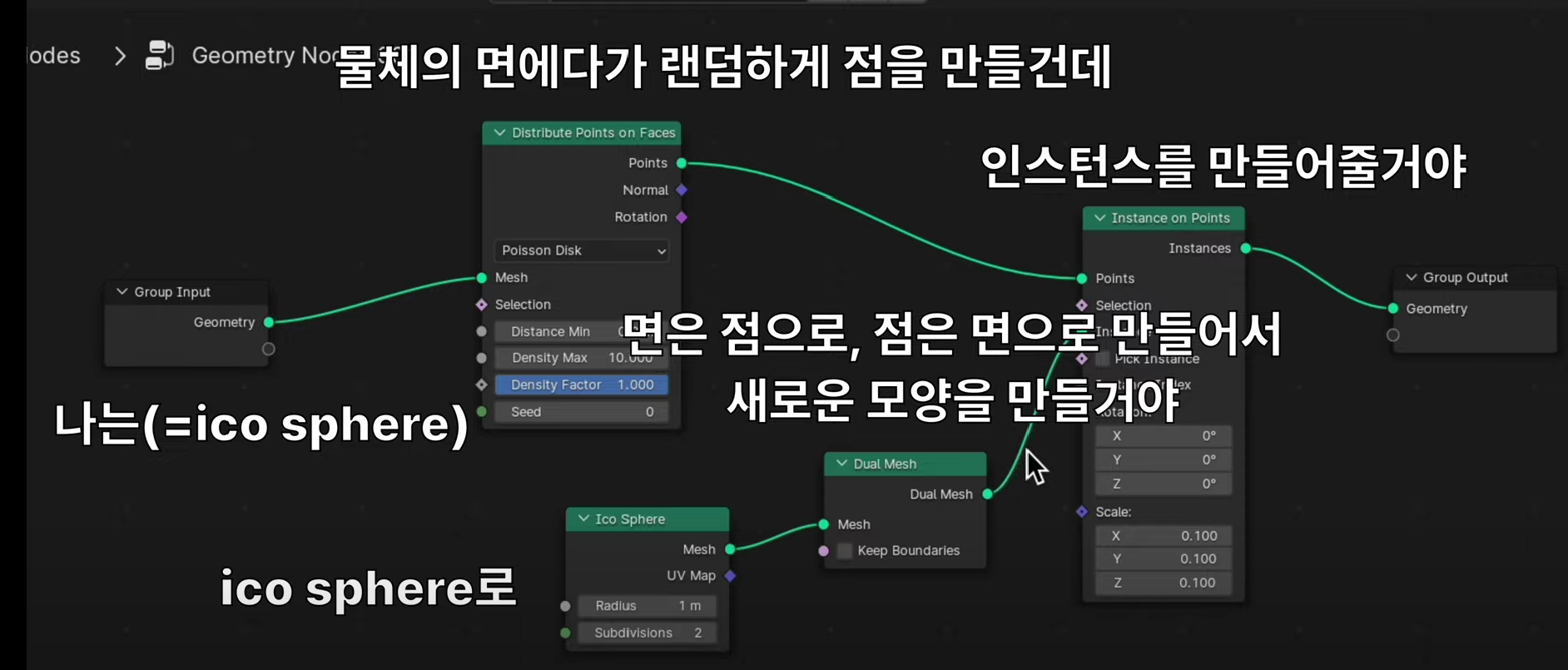
삼각형 메시가 육각형 메시로 변경되었다.


dual mesh다음에 Mesh To curve를 추가해준다.

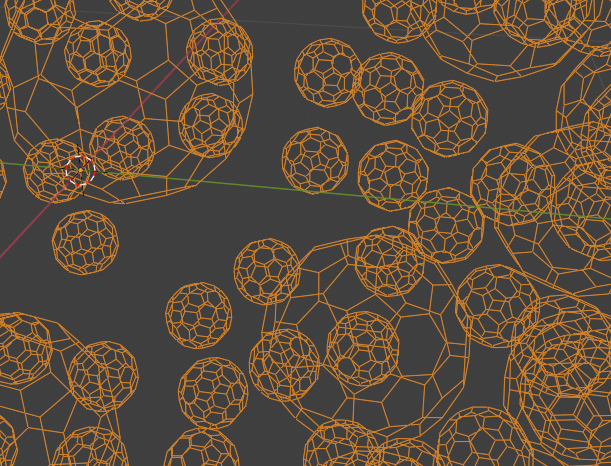

Dual Mesh뒤에 MeshtoCurve, CurvetoMesh로 선만 남겨놓고 ExtrudeMesh(edges)로 하면 선이 튀어나와 면이 되죠

꽃모서리가 너무 날카로우므로 Subdivision Surface을 추가합니다.


꽃은 완성되었고 옆에 공을 만들어 볼께요 Layout에 IcoSphere를 추가하고 AddModifier에서 WireFrame을 추가합니다.
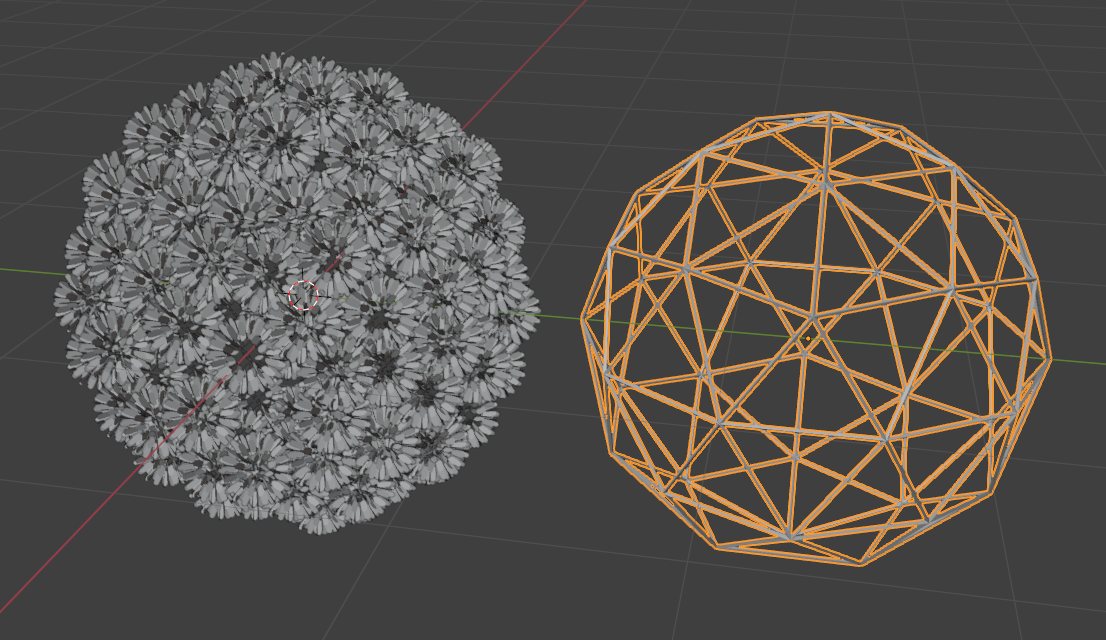

Subdivision Surface를 추가하고 사이즈를 .5로 줄여줄께요 혹시 몰라서 Ctrl-A Scale초기화 해주었어요
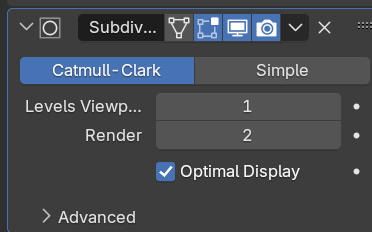

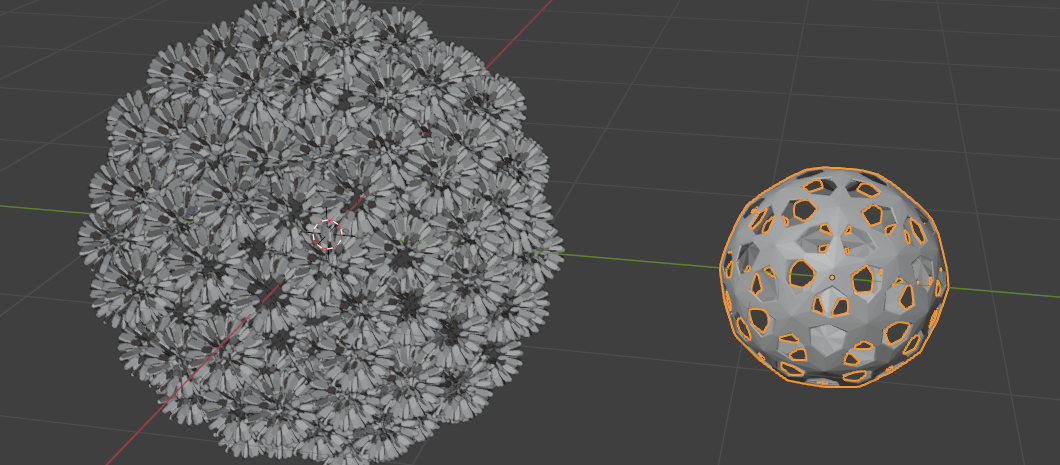
이제 공이 가까이 가면 꽃이 커지게 할꺼에요
Geometry Proximity

우선 Geometry Proximity노드를 추가 Relative로 하고 Instants on Points Scale에 연결하고 새로만든 공오브젝트를 아웃라이너에서 끌어다 놓고 Geometry끼리 연결해 줍니다. MapRange를 추가 To Max를 0.7로 조정해 줍니다.
Geometry Proximity는 가장 가까운 포지션을 얻을수 있습니다.
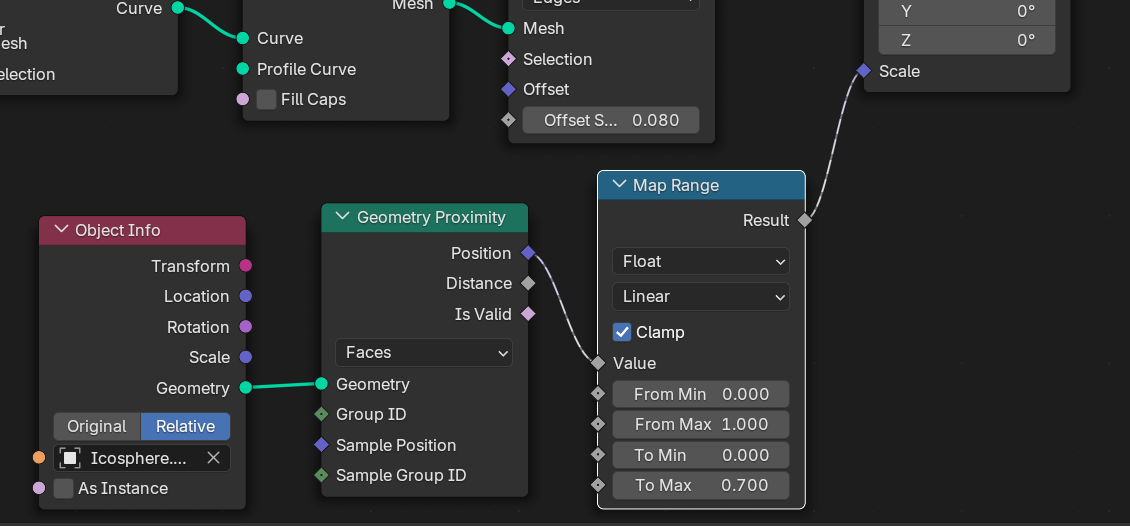
공위치에 따라 꽃의 크기가 변화하게 됩니다.


'Blender > GeometryNode' 카테고리의 다른 글
| 지오메트리노드 파도 만들기 RayCast Set Position (0) | 2025.06.09 |
|---|---|
| Attribute, Named Attribute, Save Named Attribute, Normal (0) | 2025.06.08 |
| Math 리본만들기 지오메트리노드 (1) | 2025.06.08 |
| distribute point on face - Geometry Mesh (0) | 2025.06.08 |
| Blender - Instance on Point (0) | 2025.06.08 |



